Smarte triks for å forlenge levetiden til PC-en din

Oppdag smarte triks for å forlenge levetiden til PC-en, inkludert regelmessige rengjøringsrutiner og hvordan du deaktiverer apper som bruker systemressursene dine.
Hvert spillverktøy i dag leveres sammen med sitt overlegg. Det være seg den opprinnelige Xbox-spilllinjen i Windows, spillstartere som Steam, GOG, Epic Games-starter eller de fryktede OEM-verktøyene sammen med bærbare og stasjonære spillmaskiner.
Overlegg kan være ganske nyttige, men å ha flere av dem aktive samtidig kan hindre ytelsen din. Nvidia Overlay er et slikt overlegg som er kjent for å forårsake problemer med visse fullskjermsapper på grunn av dets middelmådige spilldeteksjon. Dette fører til at mange brukere finner måter å deaktivere Nvidia-overlegget på, og hvis du er i samme båt, er her alt du trenger å vite om det.
Kan du slå av GeForce Experience-overlegget?
Ja, du kan enkelt slå av overlegget i spillet i Nvidia GeForce Experience.
Dessverre er dette ikke det eneste overlegget som er aktivert av Nvidia GeForce-opplevelsen som standard. Du har også Share-overlegget og Instant Replay-overlegget aktivert som standard. Ikke bekymre deg, her er hvordan du kan deaktivere dem alle på enheten din.
Relatert: Hvordan sjekke og endre oppdateringsfrekvens på Windows 11
Slik slår du av Geforce Overlay for alle spill
Slik kan du slå av GeForce-overlegg hvis du har en Nvidia GPU. Følg en av delene nedenfor avhengig av dine nåværende behov.
Høyreklikk på Nvidia-ikonet på oppgavelinjen og velg GeForce Experience . Du må kanskje klikke på pil opp-knappen ( bilde ) på oppgavelinjen hvis ikonet ikke er tilgjengelig direkte og er skjult i skuffen.
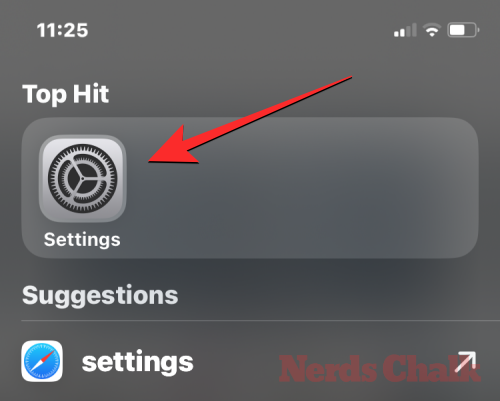
Klikk på Innstillinger-ikonet ().
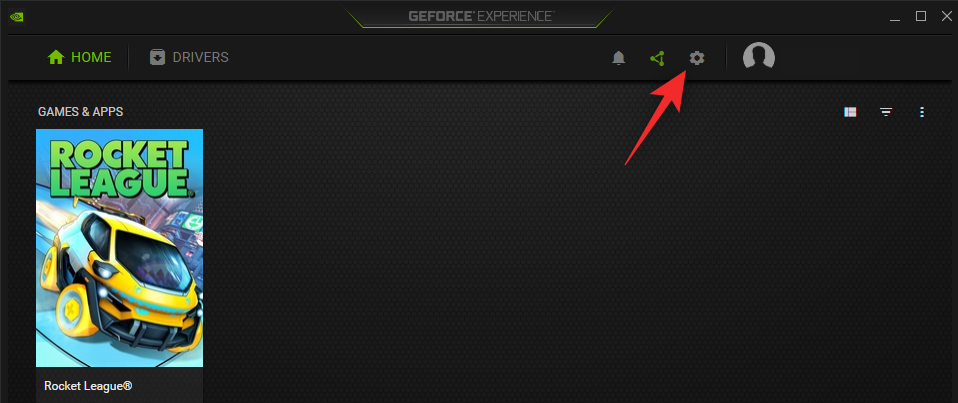
Når den er åpen, blar du ned på innstillingssiden og slår av bryteren for IN-GAME OVERLAY .
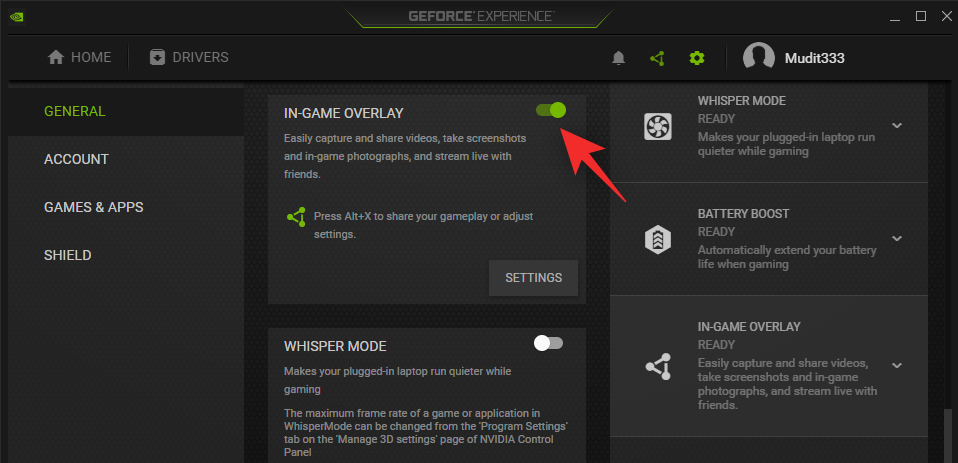
Når du er ferdig, lukk og start GeForce-opplevelsen på nytt. Du kan også starte PC-en på nytt for en god ordens skyld.
Og det er det! Overlegget i spillet skal nå ha blitt deaktivert på enheten din.
Relatert: Hvordan kjøre gamle spill på Windows 11
Slik lukker du Geforce Overlay ved hjelp av en hurtigtast
Du kan bruke hurtigtasten Alt + Zfor å lukke (eller åpne) GeForce-overlegget enkelt på PC-en. Men hvis du vil endre hurtigtasten for å åpne eller lukke Geforce Overlay, følg veiledningen nedenfor.
Trykk Alt + Zpå tastaturet for å åpne GeForce-overlegget enkelt. Klikk nå på Innstillinger-ikonet ().
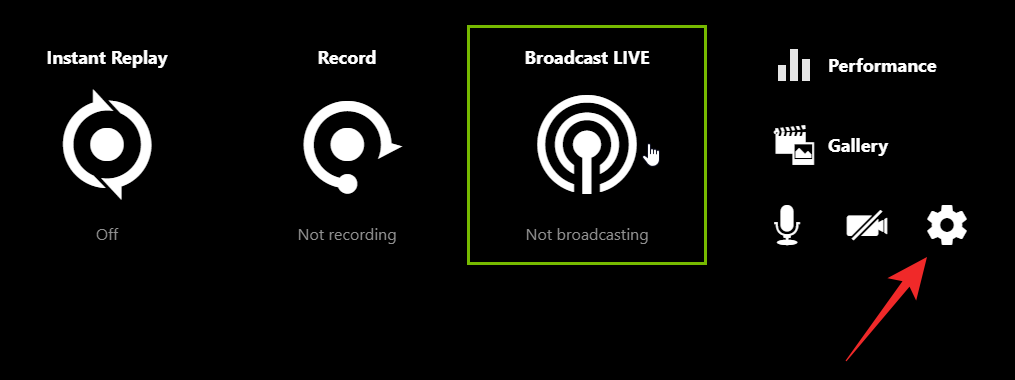
Klikk Tastatursnarveier .
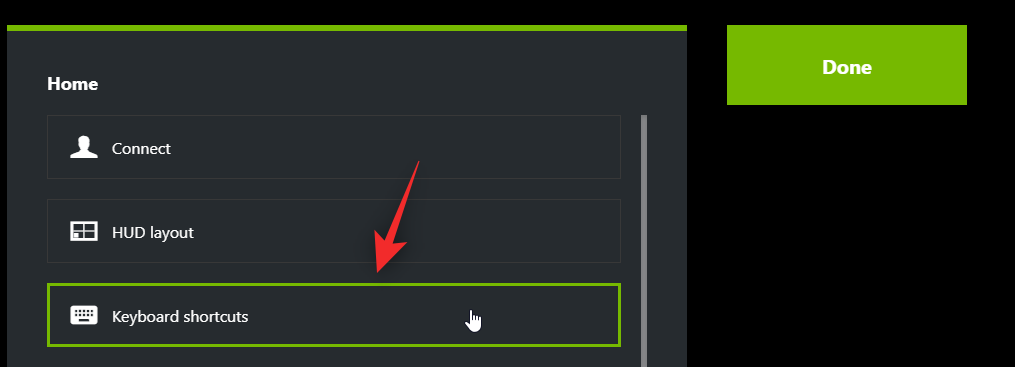
Klikk Alt + Zpå toppen og den skal bli grønn.
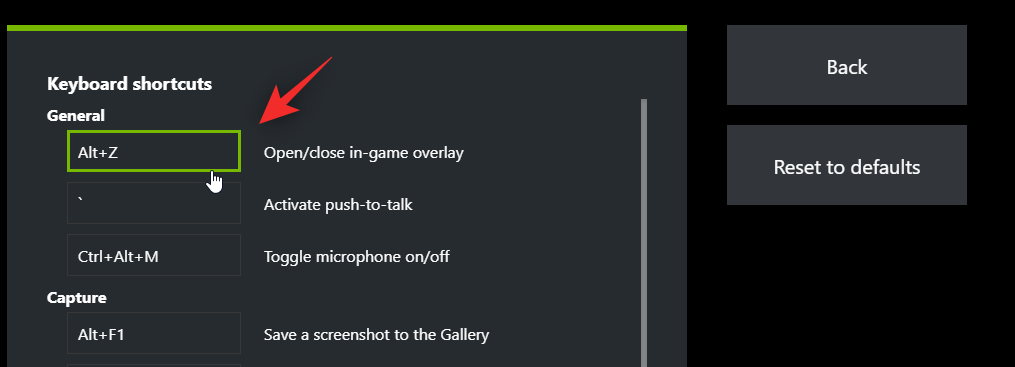
Trykk nå på en ny tastekombinasjon på tastaturet som du ønsker å bruke for å aktivere og deaktivere overlegget.
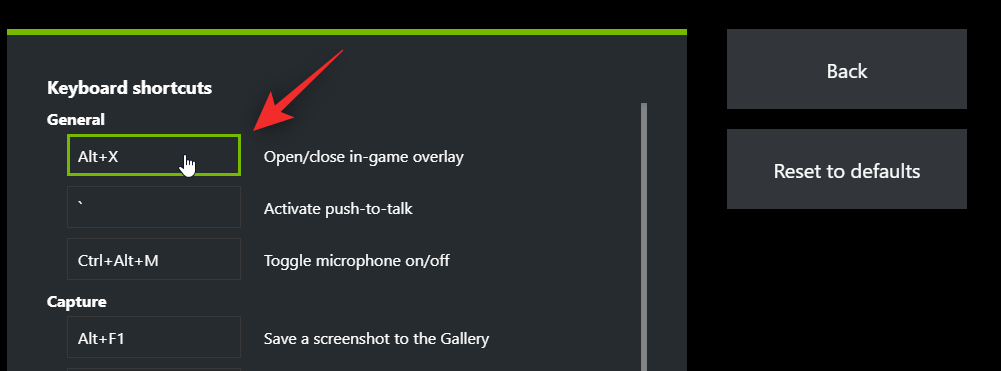
Klikk på X for å lukke overlegget.
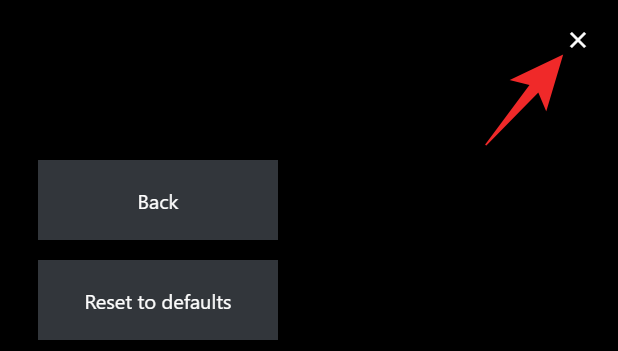
Og det er det! Du kan nå bruke den nye tastekombinasjonen (Alt + X i eksemplet ovenfor) for å åpne og lukke Geforce Overlay når du vil.
Relatert: Slik bruker du Nvidia Freestyle-filtre på PC-spill
Slik slår du av Geforce Overlay i et enkelt spill
Du kan også ekskludere et spill fra GeForce-opplevelsen for å deaktivere overlegget i det spillet. Det vil slå av Geforce Overlay i det ene spillet mens det holder det aktivert for andre spill. Følg trinnene nedenfor for å hjelpe deg med prosessen.
Høyreklikk på Nvidia-ikonet på oppgavelinjen og velg GeForce Experience .
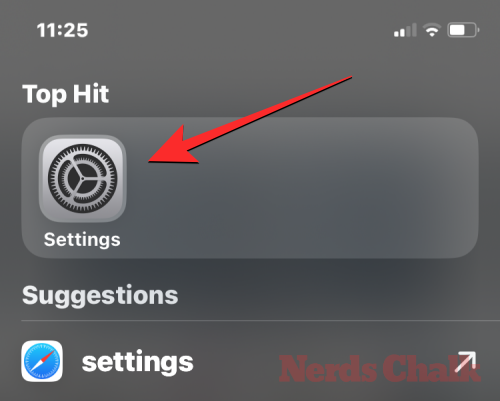
Når den er åpen, klikker du på ikonet.
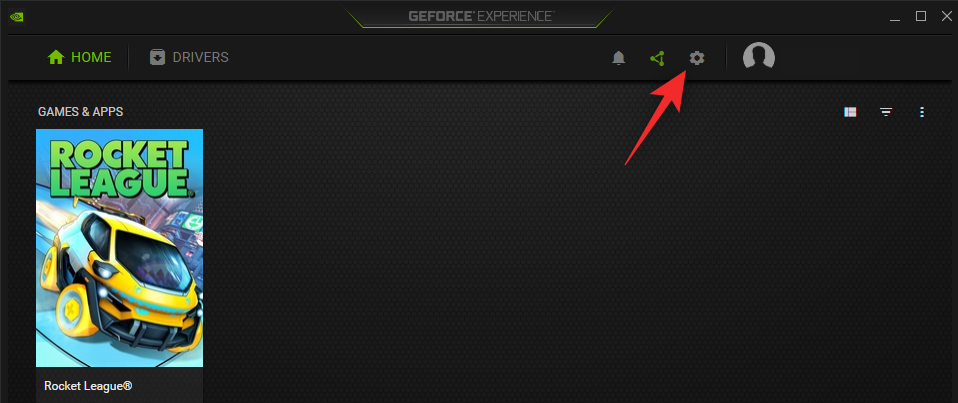
Klikk på Spill og apper .
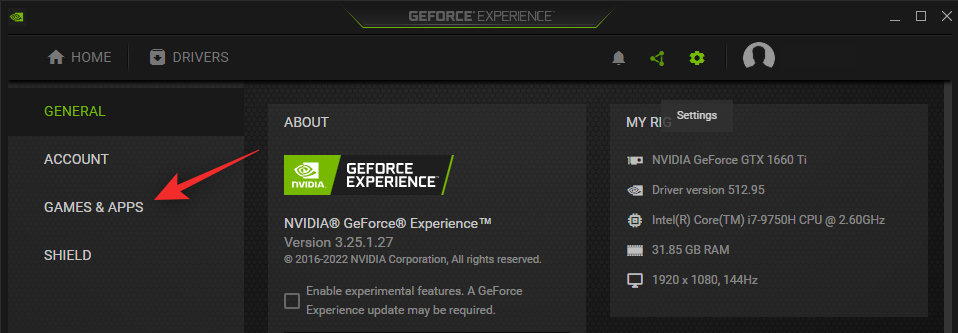
Velg nå katalogen for spillet du ønsker å fjerne fra GeForce-opplevelsen.
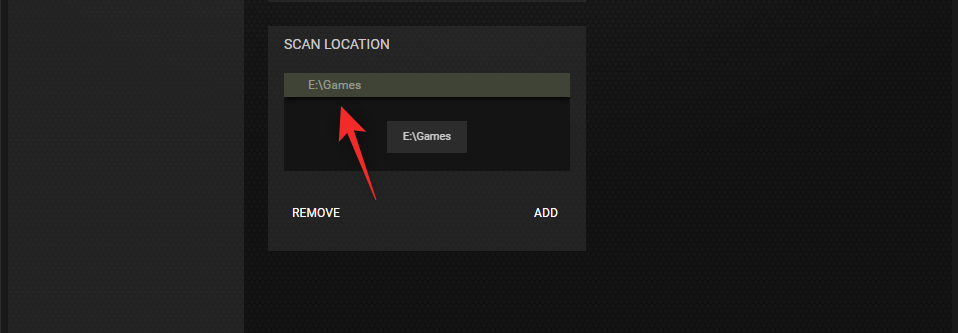
Klikk Fjern .
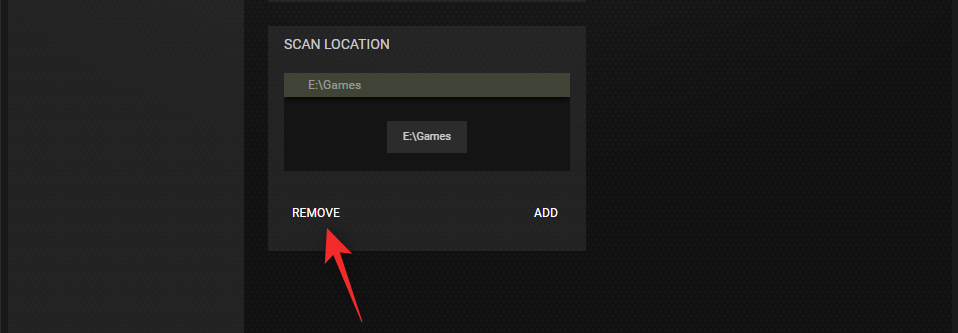
Gå nå til spillkatalogen og gi nytt navn til mappen midlertidig.
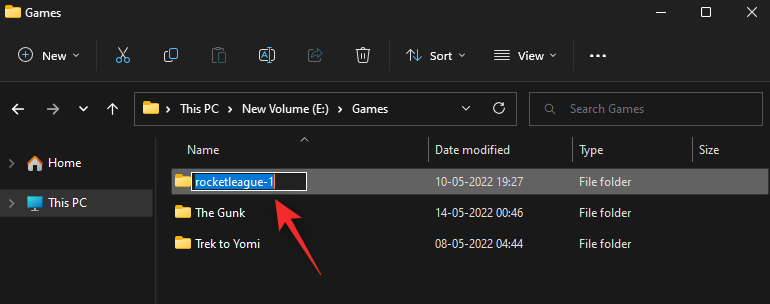
Gå tilbake til GeForce Experience og klikk SCAN NOW .
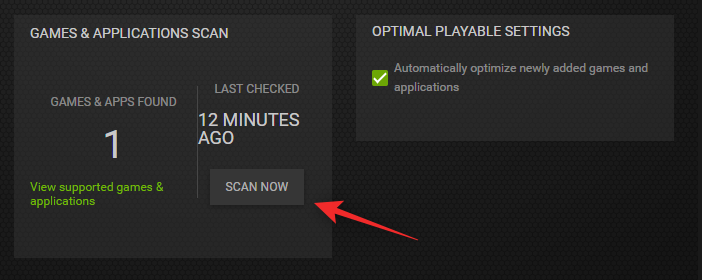
Fjern nå merket for Optimaliser automatisk nylig lagt til spill og applikasjoner .
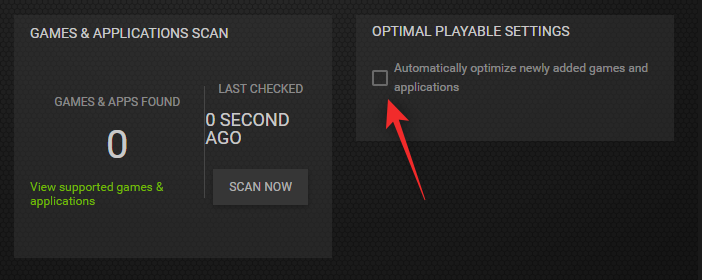
Og det er det! Det valgte spillet vil nå bli fjernet fra GeForce Experience, og overlegget skal ikke lenger være tilgjengelig i spillet med mindre det er aktivert manuelt. Du kan nå gi nytt navn til mappen til dets opprinnelige navn.
Relatert: Slik avslutter du fullskjerm på Windows 11
Slik avinstallerer du GeForce-opplevelsen fullstendig for å bli kvitt Geforce Overlay på PC-en
Din siste utvei vil være å avinstallere GeForce-opplevelsen fullstendig. Følg trinnene nedenfor for å hjelpe deg med prosessen.
Trykk Windows + ipå tastaturet og klikk på Apper .
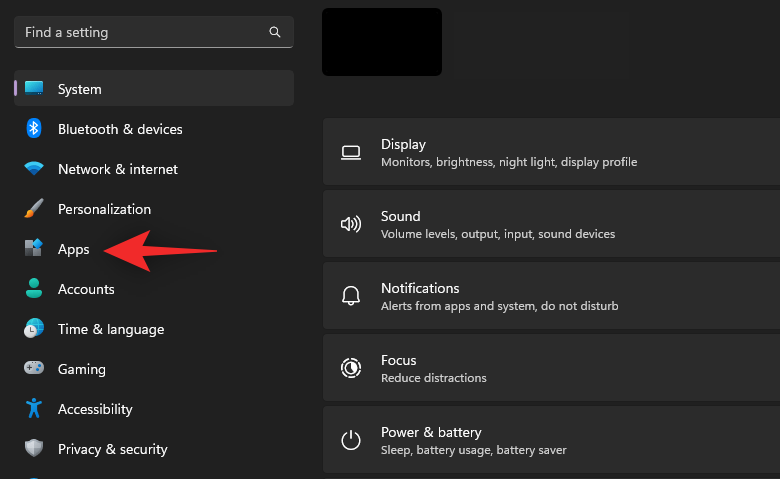
Klikk på Installerte apper .
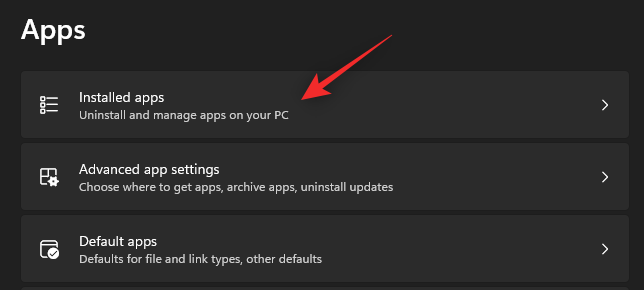
Rull nå listen for å finne Nvidia GeForce Experience . Klikk på ikonet ved siden av.
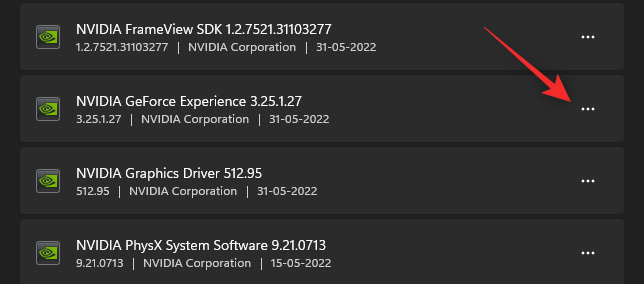
Velg Avinstaller .
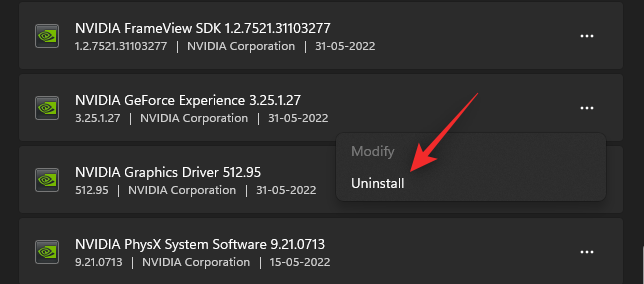
Klikk på Avinstaller for å bekrefte valget ditt.
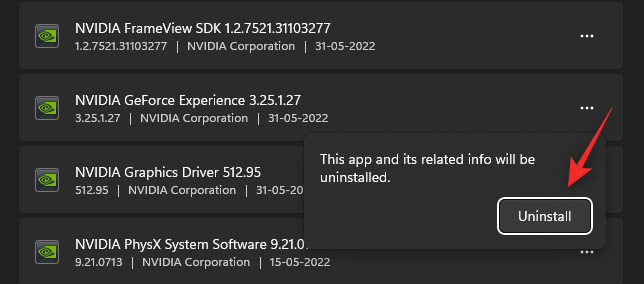
Klikk nå på Avinstaller igjen i Nvidia-avinstalleringsprogrammet.
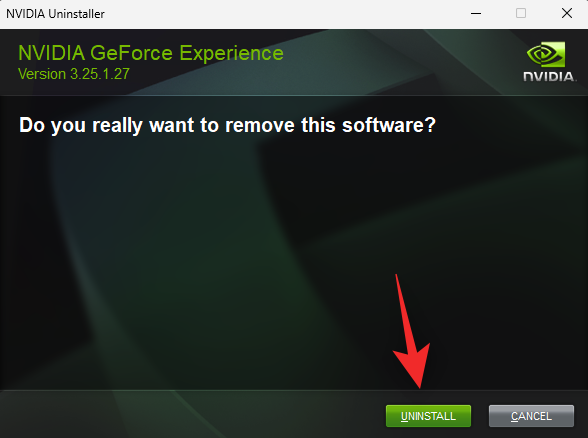
Og det er det Len deg tilbake, slapp av og GeForce-opplevelsen vil nå automatisk bli fjernet fra systemet ditt. Når du er ferdig, start systemet på nytt for godt mål.
Vanlige spørsmål
Her er noen vanlige spørsmål om GeForce-overlegget som bør hjelpe deg med å svare på noen brennende spørsmål.
Hvorfor bruke Geforce Overlay-overlegg?
Det er mange fordeler med å bruke Nvidia-overlegget i spill, spesielt hvis du er interessert i strømming. Her er noen fremtredende funksjoner som bør hjelpe deg med å bli kjent med overlegget.
Påvirker Nvidia Geforce Overlay systemytelsen?
Nei, i de fleste tilfeller vil ikke Nvidia-overlegget påvirke PC-ens ytelse. Men hvis din PC er spesielt understrøms eller termisk begrenset, kan overlegget virkelig påvirke ytelsen din. Vi anbefaler at du holder et øye med FPS når du aktiverer og deaktiverer overlegget. Hvis du ser store fall, kan avinstallering av GeForce Experience være det beste alternativet for deg.
Hvorfor fjerne Nvidia Geforce Overlay?
Det kan være et par grunner til at du kanskje ønsker å bli kvitt Nvidia GeForce Overlay. De mest fremtredende er listet opp nedenfor
Vi håper dette innlegget hjalp deg med å enkelt deaktivere Nvidia-overlegget på PC-en din. Hvis du har spørsmål, slipp dem gjerne i kommentarfeltet nedenfor.
I SLEKT
Oppdag smarte triks for å forlenge levetiden til PC-en, inkludert regelmessige rengjøringsrutiner og hvordan du deaktiverer apper som bruker systemressursene dine.
Les denne artikkelen for å lære enkle metoder for å stoppe Windows 11 oppdateringer som pågår. Du vil også lære hvordan du kan forsinke vanlige oppdateringer.
Med Windows 11 kan du umiddelbart få tilgang til programmene eller applikasjonene du trenger ved å bruke funksjonen Feste til oppgavelinjen.
Finn ut hva du skal gjøre når Windows Taskbar ikke fungerer i Windows 11, med en liste over dokumenterte løsninger og feilsøkingstips som du kan prøve.
Vil du lære om Microsofts verktøy for fjernhjelp? Les videre for å finne ut hvordan du sender invitasjon til fjernhjelp og godtar en invitasjon.
Oppdag hva TPM 2.0 er, finn ut hvordan det gagner enheten din med Windows, og lær hvordan du slår det på med enkle trinn-for-trinn-instruksjoner.
Hvis tastaturet ditt dobbeltrykker, start datamaskinen på nytt og rengjør tastaturet. Sjekk deretter innstillingene for tastaturet.
Vil du ikke at andre skal få tilgang til datamaskinen din mens du er borte? Prøv disse effektive måtene å låse skjermen i Windows 11.
Vil du fjerne Windows-tjenester som du ikke ønsker på PC-en din med Windows 11? Finn her noen enkle metoder du kan stole på!
Finn ut hvordan du fikser feilkode 0x80070070 på Windows 11, som ofte vises når du installerer en ny Windows-oppdatering.








